1、點擊桌面左下角的“開始”,然後在開始菜單中點擊“運行”選項,如下圖所示:
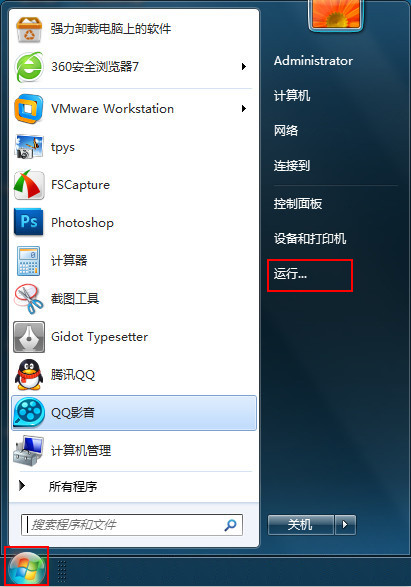
2、在運行窗口中,我們輸入“regedit”指令,按下“確定”按鈕執行,如下圖所示:
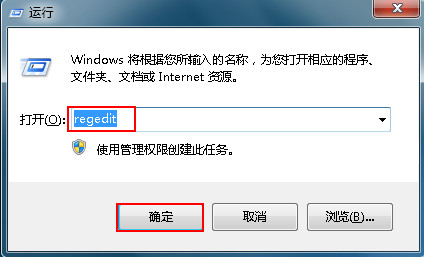
3、接著會進入到注冊表編輯器窗口中,雙擊打開“HKEY_LOCAL_MACHINE”文件夾,然後依次點擊“SYSTEM—CurrentControlSet—services--USBSTOR”,如下圖所示:
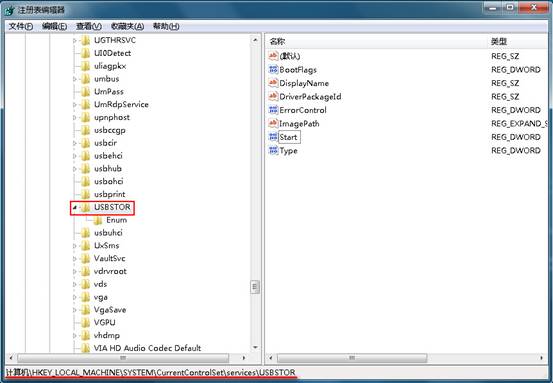
4、選定USBSTOR文件夾後,在右邊的屬性欄中找到Start選項,雙擊編輯它,如下圖所示:
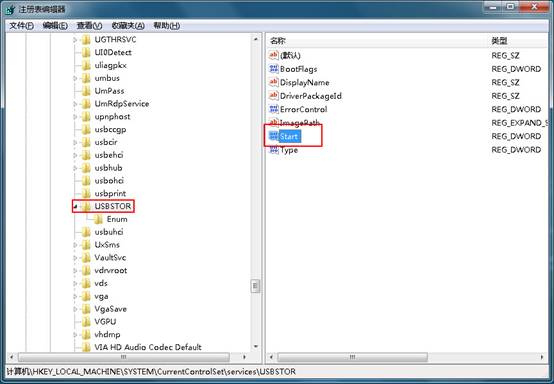
5、在Start的編輯窗口中,我們將數值數據改為“4”,然後點擊“確認”按鈕,如下圖所示:
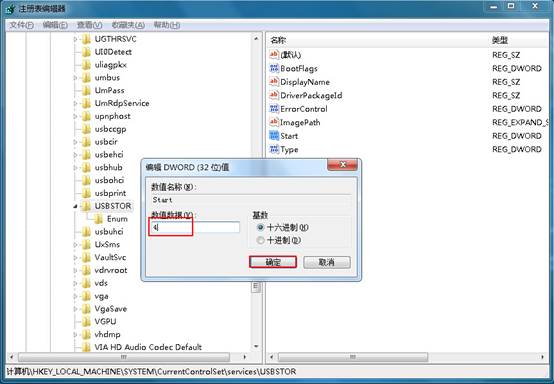
到這邊我們就設置了禁止u盤自動運行,若Start的數值數據為3時就是u盤自動運行,改成4後就變成了禁止u盤自動運行,最後小編希望分享的方法可以幫助到大家。